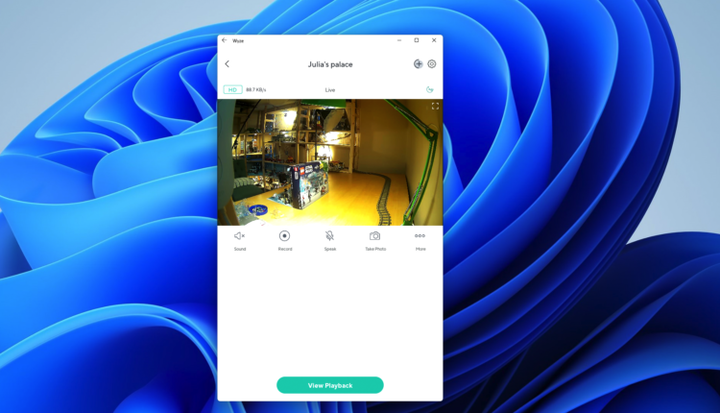Come ottenere Wyze Web View gratuitamente su Windows 11
Josh Hendrickson
Dopo anni di accattonaggio, i proprietari di Wyze Cam hanno finalmente ottenuto un visualizzatore Web desktop nel dicembre del 2021. Ma la funzionalità essenziale è nascosta dietro un abbonamento Cam Plus mensile, con grande dispiacere di noi penny-pincher. Nessun problema, abbiamo trovato una soluzione alternativa che ti consente di guardare gratuitamente il tuo feed Wyze Cam in Windows 11.
Nota: gli utenti di Windows 10 possono sfruttare questa soluzione alternativa utilizzando BlueStacks, uno strumento che consente di eseguire app Android. Tieni presente che l’esecuzione di app Android in BlueStacks fa schifo e che questa esperienza sarà molto più affidabile e divertente in Windows 11.
Aggiornamento, 24/02/22: quando è stato originariamente pubblicato, Microsoft ha annunciato che avrebbe distribuito le app Android a tutti gli utenti di Windows 11 a febbraio. L’implementazione è iniziata e non è più necessaria una build Insider per seguire questa guida.
Questa soluzione è molto più semplice di quanto ti aspetteresti. In effetti, è così semplice che è un po’ stupido: Wyze ti consente di visualizzare il feed della videocamera gratuitamente nella sua app Android, quindi trasferiremo semplicemente l’app Android su Windows 11. Sì, ti perderai tutto quelle fantastiche funzionalità di Cam Plus e l’ accogliente visualizzatore Web desktop, ma almeno stai risparmiando denaro!
Il sideload delle app Android su Windows 11 richiede alcuni passaggi e, al momento della scrittura, solo gli addetti ai lavori di Windows 11 (Beta e Dev) possono utilizzare le app Android sul proprio PC. Il canale principale di Windows 11 ottiene il supporto per le app Android a febbraio, a quel punto tutti gli utenti di Windows 11 possono trarre vantaggio da questa soluzione alternativa.
Josh Hendrickson
Va bene, carichiamo questo cucciolo. Se non stai già utilizzando app Android sulla build di Windows 11 Insider, dovrai abilitare la virtualizzazione dell’hardware e sbloccare Amazon Appstore. Devi anche configurare ADB (Android Debug Bridge): ti suggerisco di seguire la nostra guida ADB su How-To Geek (devi solo seguire il passaggio uno per eseguire il sideload dell’app Wyze).
Ora che il tuo PC è pronto per il sideload, visita APKMirror o un altro sito APK Android affidabile. Trova l’ultimo aggiornamento dell’app Wyze e scarica l’APK dell’app (non il bundle, solo il file con l’etichetta APK).
Vai alla nostra guida al sideload su How-To Geek per completare il processo di sideload (puoi saltare all’intestazione "Come eseguire il sideload" se hai seguito le istruzioni precedenti). Una volta impostato tutto, dovresti essere in grado di avviare l’app Wyze per Android in Windows 11 e accedi per controllare i tuoi dispositivi Wyze o vedere il feed della videocamera.
Anche in questo caso, questa soluzione alternativa funziona solo su build di Windows Insider. Gli utenti regolari di Windows 11 non acquisiranno la possibilità di utilizzare le app Android fino a febbraio, quando Microsoft lancerà la funzionalità tramite un aggiornamento.